【速報】AviUtl2がついに登場!6年ぶりの衝撃的なアップデート
2025年7月7日、動画編集界に衝撃が走りました。個人開発者KENくん氏によって開発されている無料動画編集ソフト「AviUtl」が、なんと6年ぶりに大幅アップデートを迎えたのです。
新たに公開された「AviUtl ExEdit2 beta1」は、これまでのAviUtlとは一線を画す進化を遂げています。そして、多くのユーザーがこの日を待ち望んでいたことでしょう。

正直、もうAviUtlの開発は終わったと思っていました。しかし、KENくん氏のこの突然の発表には心から驚きました。6年という長い沈黙を破って、しかもゼロから作り直すという決意に、開発者としての並々ならぬ思いを感じます
AviUtl2とは何か?従来版との圧倒的な違い
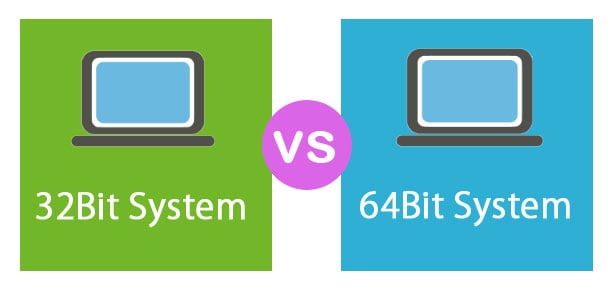
1. 64bit対応で大容量メモリ使用が可能に
従来のAviUtlは32bitアプリケーションでしたが、AviUtl2では64bit対応を果たしました。これによって、以下のような大きな変化が生まれています:
- 大容量メモリの活用: 8GB以上のメモリを効率的に使用可能
- 高解像度動画の処理能力向上: 4K動画編集もスムーズに
- 安定性の向上: メモリ不足によるクラッシュが大幅に減少
2. 拡張編集プラグインの統合
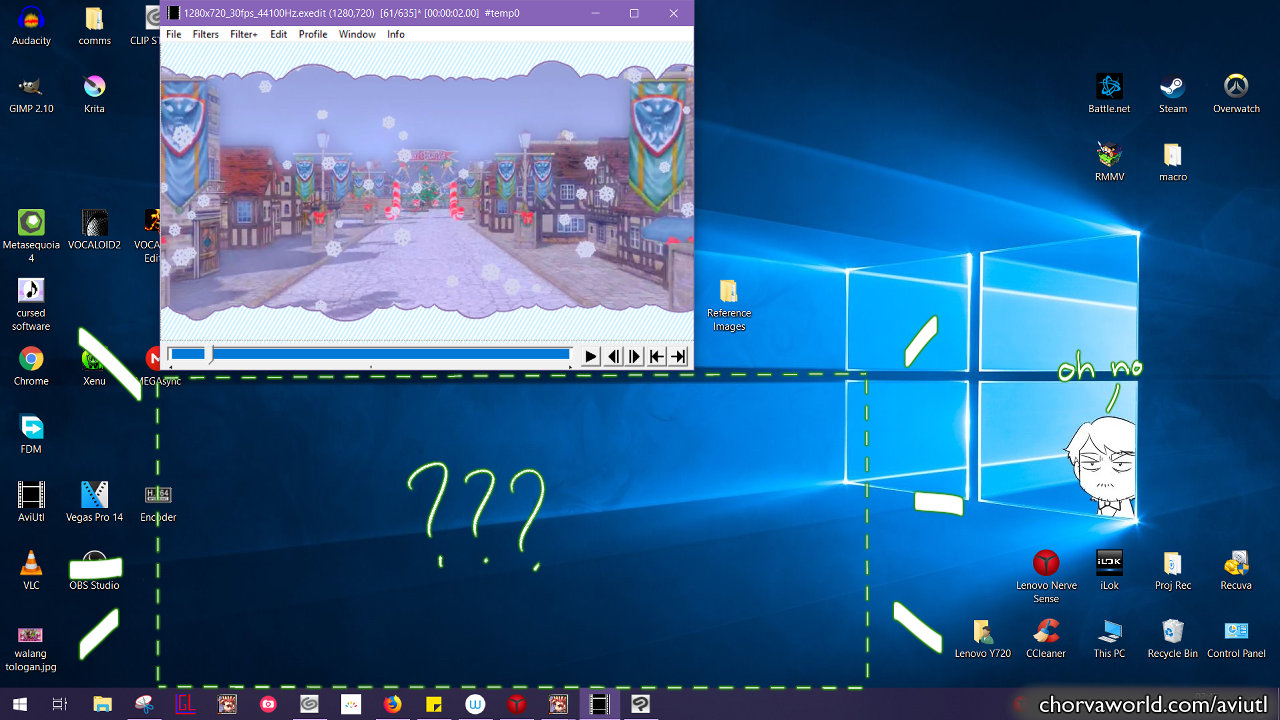
これまで、AviUtlで本格的な動画編集を行うには「拡張編集プラグイン」を別途導入する必要がありました。しかし、AviUtl2では最初から拡張編集機能が組み込まれています。
従来の導入手順:
- AviUtl本体をダウンロード
- 拡張編集プラグインを別途ダウンロード
- 各種プラグインを配置
- 複雑な初期設定
AviUtl2の導入手順:
- AviUtl ExEdit2 beta1をダウンロード
- 解凍して実行

これは本当に画期的な変化です。これまで初心者が最初に躓いていた「拡張編集プラグインの導入」という壁が完全に取り払われました。動画編集を始めたい人にとって、これほど敷居が下がったことはないでしょう。
AviUtl2の詳細な動作環境とダウンロード方法
動作環境
- OS: Windows 10(64bit)以降
- グラフィック: DirectX 11.3対応GPU
- CPU: AVX2対応プロセッサ
ダウンロード方法
AviUtl2は、AviUtlのお部屋から無料でダウンロードできます。
- 公式サイトにアクセス
- 「AviUtl ExEdit2 テスト版」をクリック
- 「aviutl2beta1.zip」をダウンロード
- 解凍後、「aviutl2.exe」を実行
⚠️ 注意事項
現在はテスト版のため、機能の制限や不具合が存在する可能性があります。また、従来のプラグインとの互換性については完全ではないことが公式から発表されています。
AviUtl2の使い方 – 基本操作から応用まで
1. プロジェクトの作成と基本設定
AviUtl2を起動したら、まず新しいプロジェクトを作成します。従来版と同様に、「ファイル」→「新規プロジェクト」からスタートできます。
2. 動画ファイルの読み込み
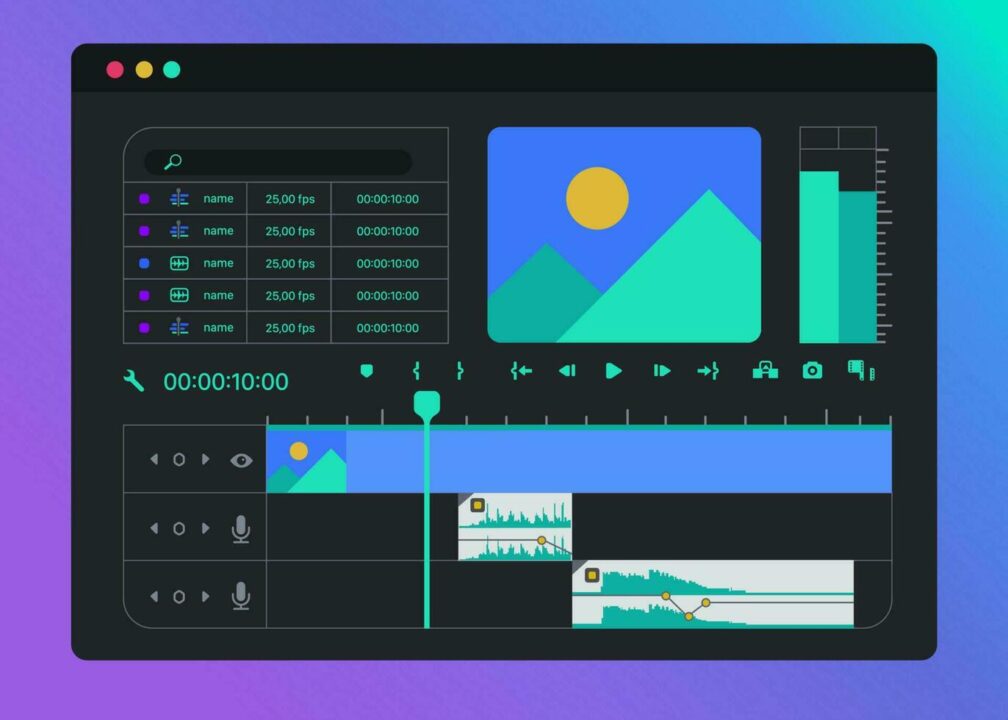
AviUtl2では、一般的な動画形式(MP4、AVI、MOV等)を直接読み込めます。さらに、64bit化により大容量ファイルの処理も安定しています。
3. タイムライン編集
拡張編集機能が統合されているため、複数のレイヤーを使った本格的な編集が最初から可能です。
基本的な編集操作:
- カット編集
- エフェクト適用
- テキスト挿入
- 音声調整
4. エフェクトとフィルタの活用
AviUtl2では、従来のエフェクトに加えて、新しいエフェクトも追加される予定です。特に、64bit化により処理速度が向上しているため、複雑なエフェクトも快適に使用できます。

タイムライン編集が最初から使えるのは本当に革新的です。これまでAviUtlに手を出せなかった人も、他の動画編集ソフトからの移行組も、きっと使いやすさを実感できるはずです。
AviUtl2で動画編集を始める際のコツとポイント
初心者が知っておくべき重要な設定
- システム設定の最適化
- メモリ割り当てを適切に設定
- GPU加速の有効化
- プロジェクト設定
- 出力解像度の設定
- フレームレートの調整
- エフェクト設定
- 基本的なエフェクトの使い方
- カスタムエフェクトの活用
効率的な編集ワークフロー
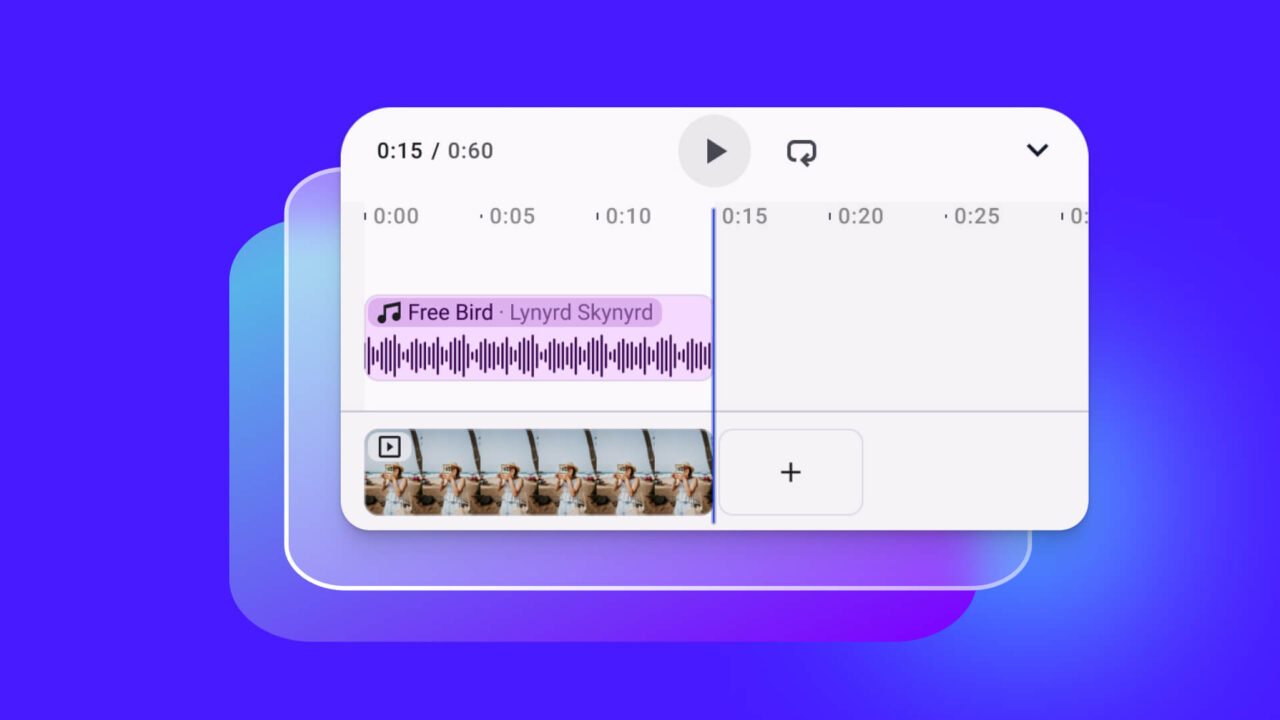
AviUtl2では、以下の手順で効率的に編集を進めることができます:
- 素材の準備と読み込み
- 大まかなカット編集
- エフェクトと音声の調整
- 最終的な出力設定
AviUtl2の注意点とトラブルシューティング
現在のテスト版での制限事項
- 一部の従来プラグインとの互換性問題
- 機能の未実装部分
- 安定性に関する課題
よくある問題と解決方法
- 起動しない場合
- DirectX 11.3の確認
- AVX2対応CPUの確認
- 動画が読み込めない場合
- コーデックの確認
- ファイル形式の変換
- エフェクトが効かない場合
- メモリ不足の確認
- GPU設定の見直し
参考になるYouTube動画
AviUtl2の使い方を学ぶ際に参考になる動画をいくつか紹介します:
まとめ:AviUtl2の今後の可能性
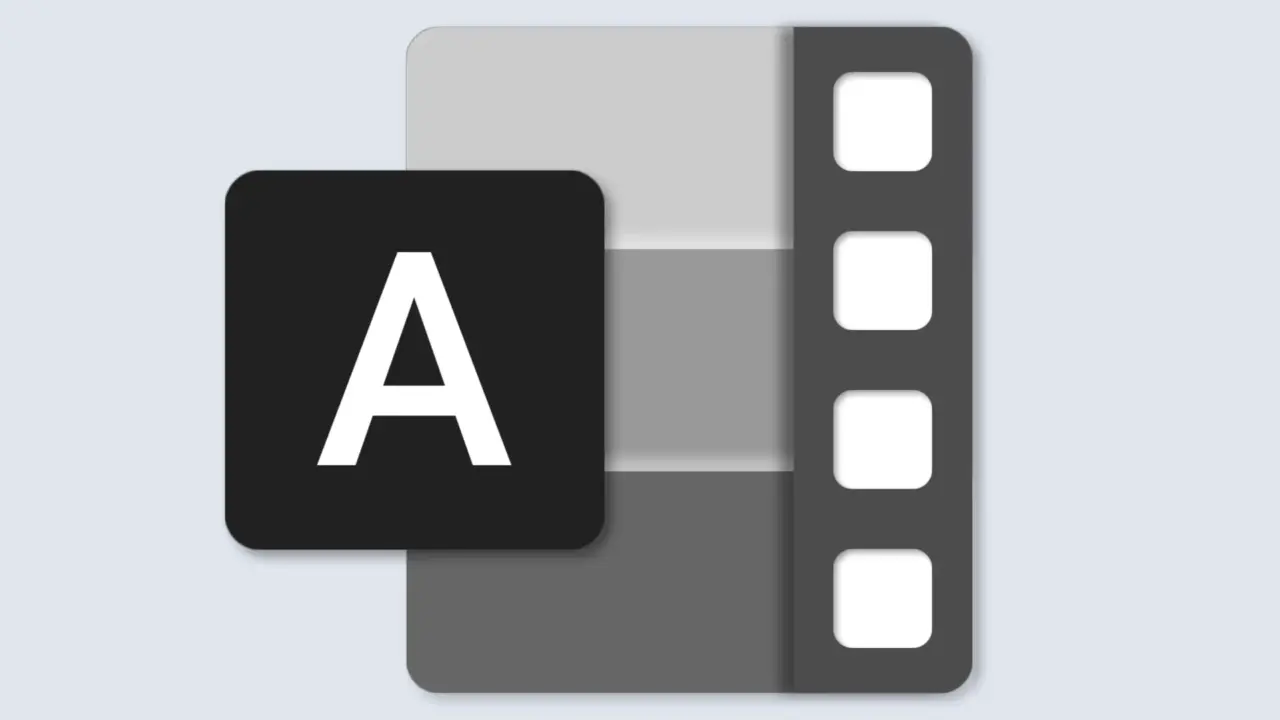
AviUtl2の登場は、無料動画編集ソフトの歴史に新たな1ページを刻みました。64bit対応と拡張編集の統合により、これまで以上に多くのユーザーが本格的な動画編集を楽しめるようになるでしょう。
今後期待される機能
- より多くのプラグインの対応
- 新しいエフェクトの追加
- パフォーマンスの更なる向上
- UI/UXの改善
動画編集を始めたい人へのアドバイス
もし、あなたが動画編集を始めたいと考えているなら、AviUtl2は最適な選択肢の一つです。無料でありながら、プロレベルの編集が可能で、さらに今回のアップデートで使いやすさが格段に向上しています。
参考リンク
このAviUtl2の登場により、動画編集の世界がより多くの人に開かれることを期待しています。皆さんも、ぜひこの機会に動画編集の世界に足を踏み入れてみてください。
参考記事
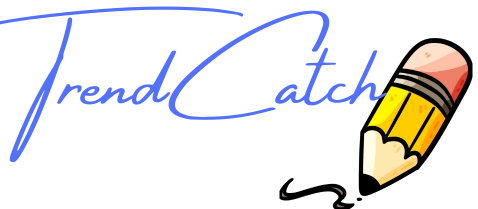

コメント